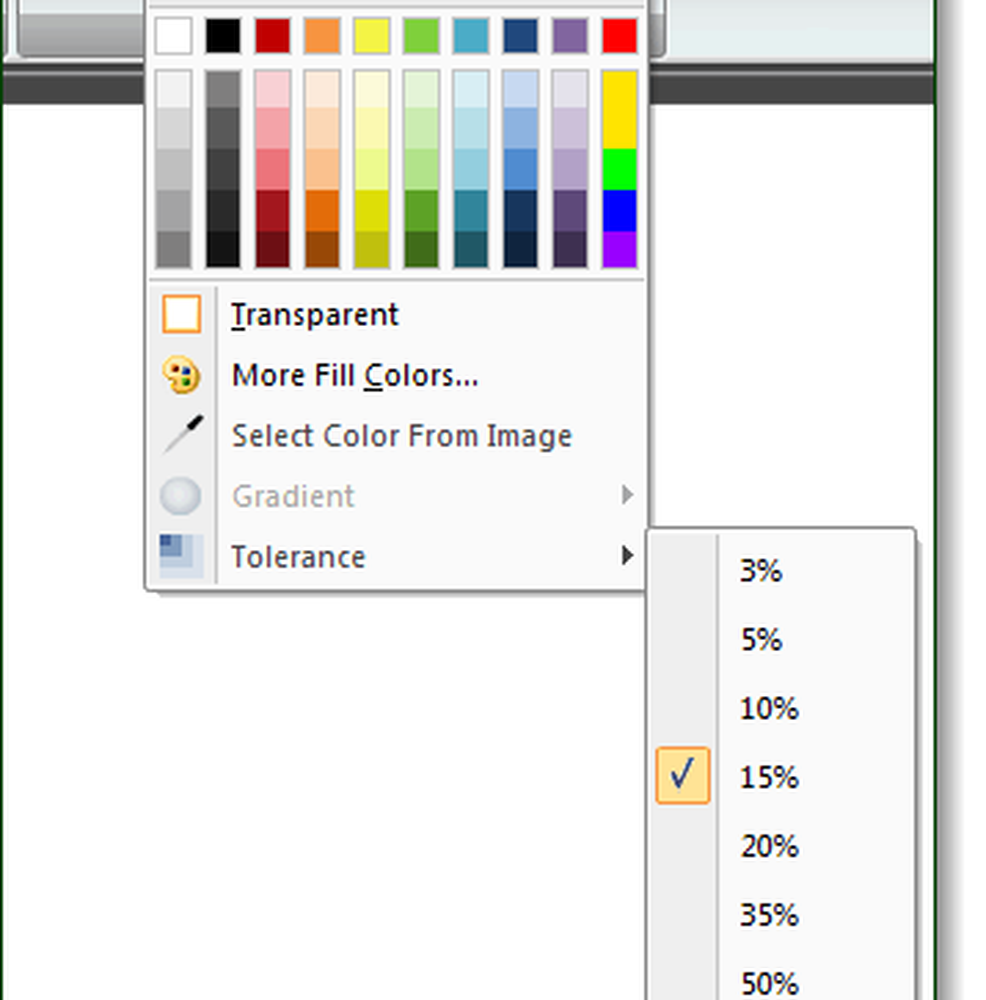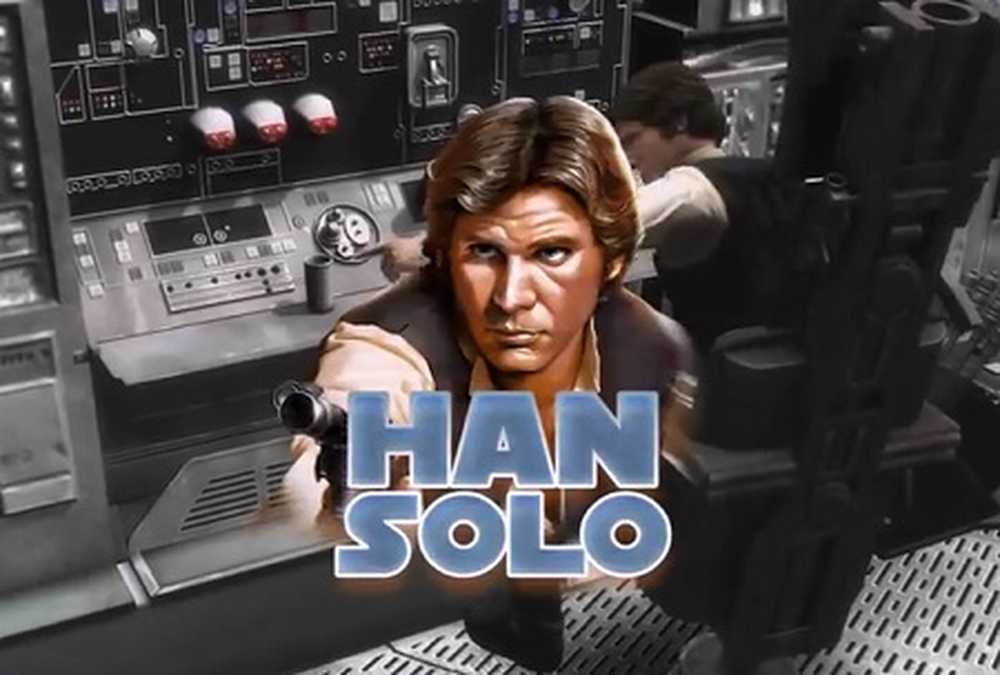Maneje la transparencia de fondo en el editor de Snagit como lo haría en Photoshop


Todavía no he conocido a un artista gráfico que no esté familiarizado con la herramienta Varita mágica de Photoshop. Es, sin duda alguna, una de las mejores formas de editar y crear transparencias en una imagen. Si bien puede que no sea tan bueno como Photoshop, la versión 10 de Snagit ofrece una solución liviana que puede manejar trabajos de transparencia simples; sin la hinchazón de Adobe y Photoshop.
Casi todas las imágenes que ve aquí en groovyPost se han procesado con la herramienta de edición y captura de fotos de TechSmith. Y aunque hemos tenido nuestros problemas con la transparencia de Snagit en el pasado, también es una característica muy útil. A continuación, le mostraremos cómo hacer algo similar a la herramienta Varita mágica de Photoshops para crear transparencias..
Paso 1 - Captura tu captura de pantalla y Seleccionar la herramienta de relleno
Muy bien, la primera tarea es cargar tu imagen en el Editor de Snagit. Hay muchas formas de hacerlo, pero la más sencilla es probablemente capturarla como una captura de pantalla..
Ahora, Seleccionar la Llenar herramienta. En otros programas, a veces se la conoce como la herramienta Cubo de pintura..
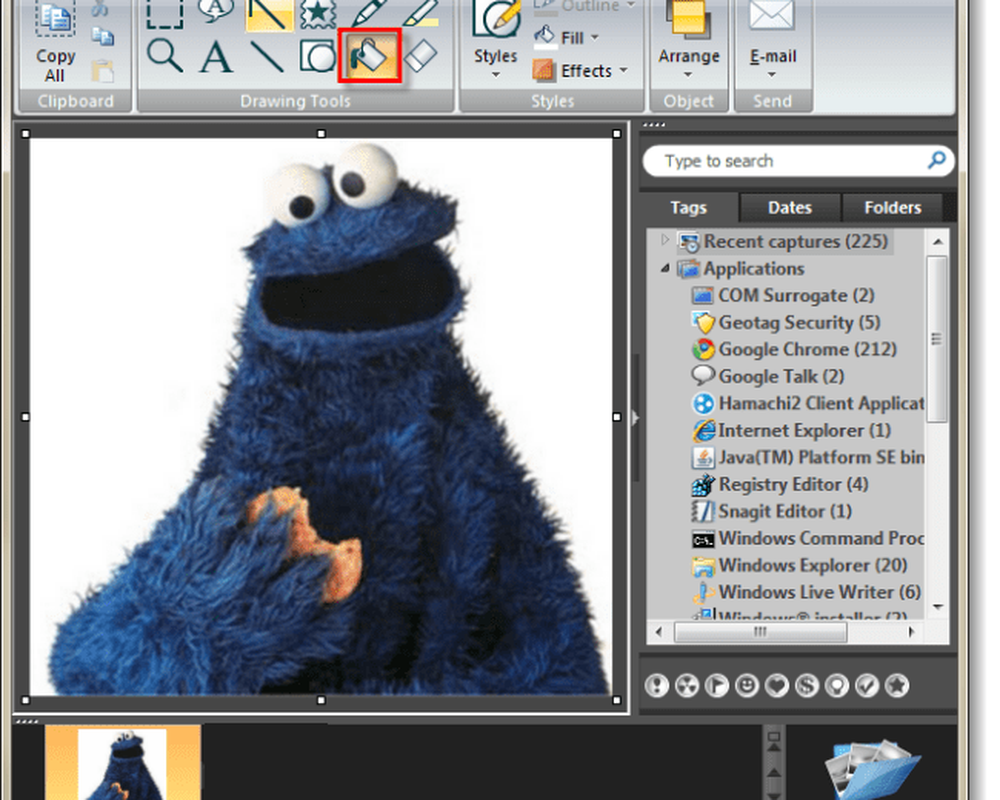
Paso 2
Ahora que la herramienta de relleno es Seleccionar bajo la Estilos categoría Hacer clic la Llenar la lista desplegable. Desde el menú desplegable, Seleccionar Transparente.
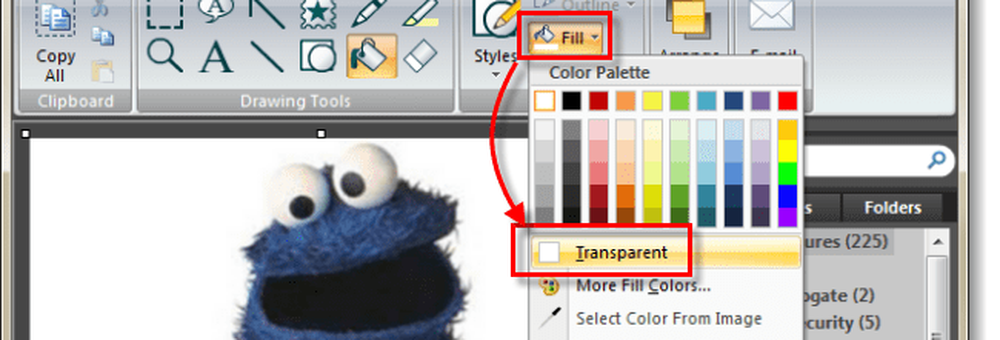
Paso 3
Hacer clic la Llenar menú desplegable de nuevo, esta vez Seleccionar Tolerancia> y entonces 5% o 10%.
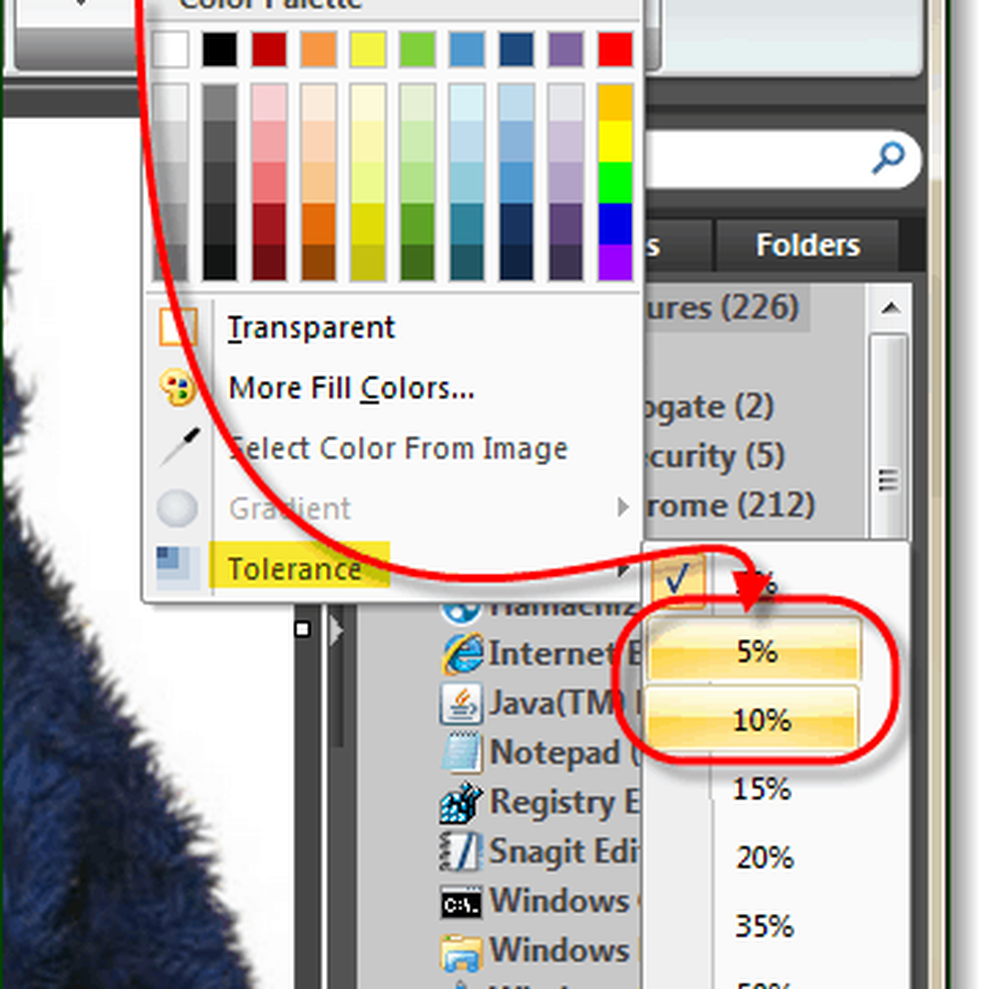
Etapa 4
Pintar lejos! Utilice la herramienta de relleno para cambiar el color de su área de fondo a transparente. Los píxeles blancos de múltiples tonos adicionales que se encuentran alrededor del contorno de las imágenes también se deben convertir en transparentes en función de la configuración de Tolerancia..
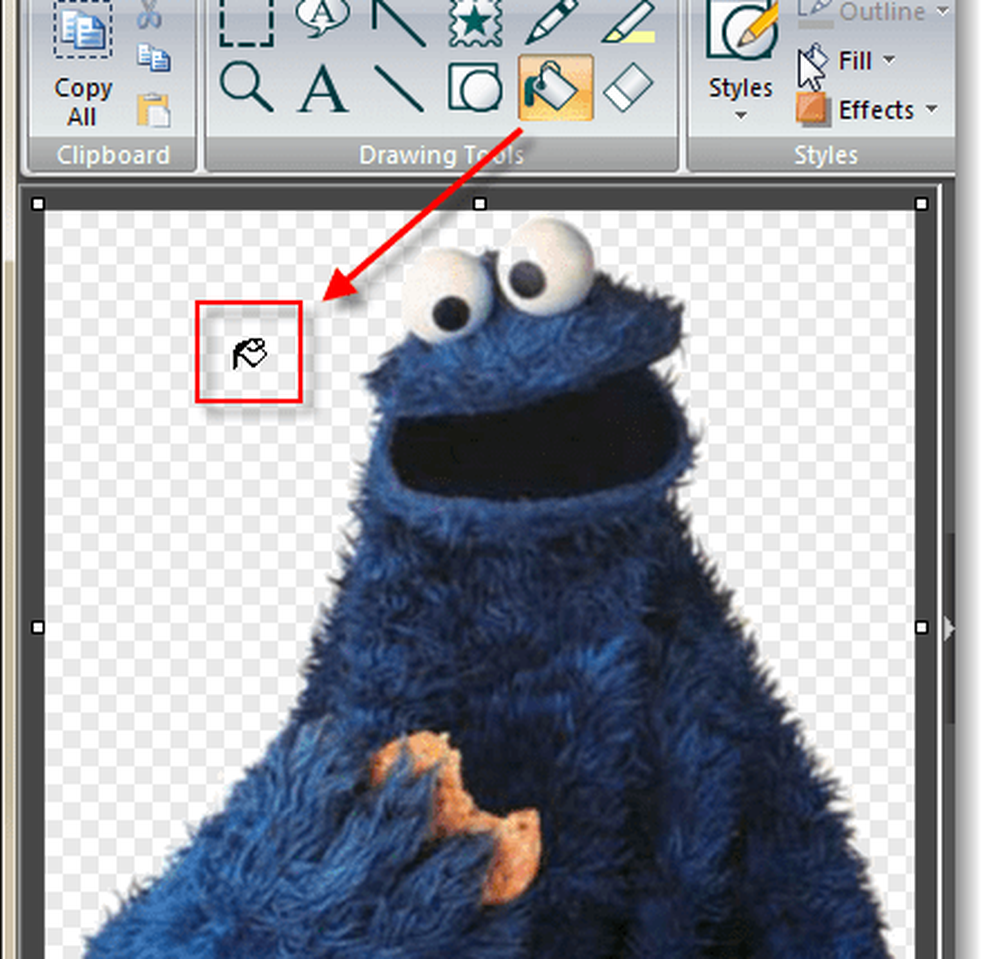
Hecho!
Ahora tu imagen tiene un fondo transparente! Desde aquí puedes agregar sombras, colores u otros efectos. También es útil para pegar imágenes sobre otras imágenes..
Si tiene problemas con los píxeles de sobra alrededor del contorno de su imagen, simplemente ingrese a la Llenar Estilo y establece tu tolerancia a un nivel superior; a veces un personalizado El nivel funcionará mejor, ya que si establece la Tolerancia demasiado alta, podría comenzar a eliminar los píxeles que desea mantener..